데이터를 분석하다 보면 서로 다른 변수 간의 관계를 파악해야 할 필요성에 직면하게 됩니다. 이 자습서에서는 Excel에서 우발성 분석을 수행하여 두 명목 변수 간의 관계를 정량화하는 방법을 보여 드리겠습니다. 자동차 공급 업계의 실제 사례를 사용하여 데이터에서 가치 있는 인사이트를 얻는 방법을 이해합니다.
주요 결과
- 우발성 분석을 통해 두 명목 변수 간의 관계를 조사할 수 있습니다.
- 우발성 계수는 관계의 강도를 정량화합니다.
- Excel의 피벗 테이블은 분석에 없어서는 안 될 도구입니다.
우발성 분석에 대한 단계별 가이드
1단계: 데이터 준비
Excel에서 우발 상황 분석을 시작하기 전에 작업 중인 데이터가 올바르게 준비되어 있는지 확인해야 합니다. 데이터를 완전히 볼 수 있도록 모든 필터 설정을 제거합니다.
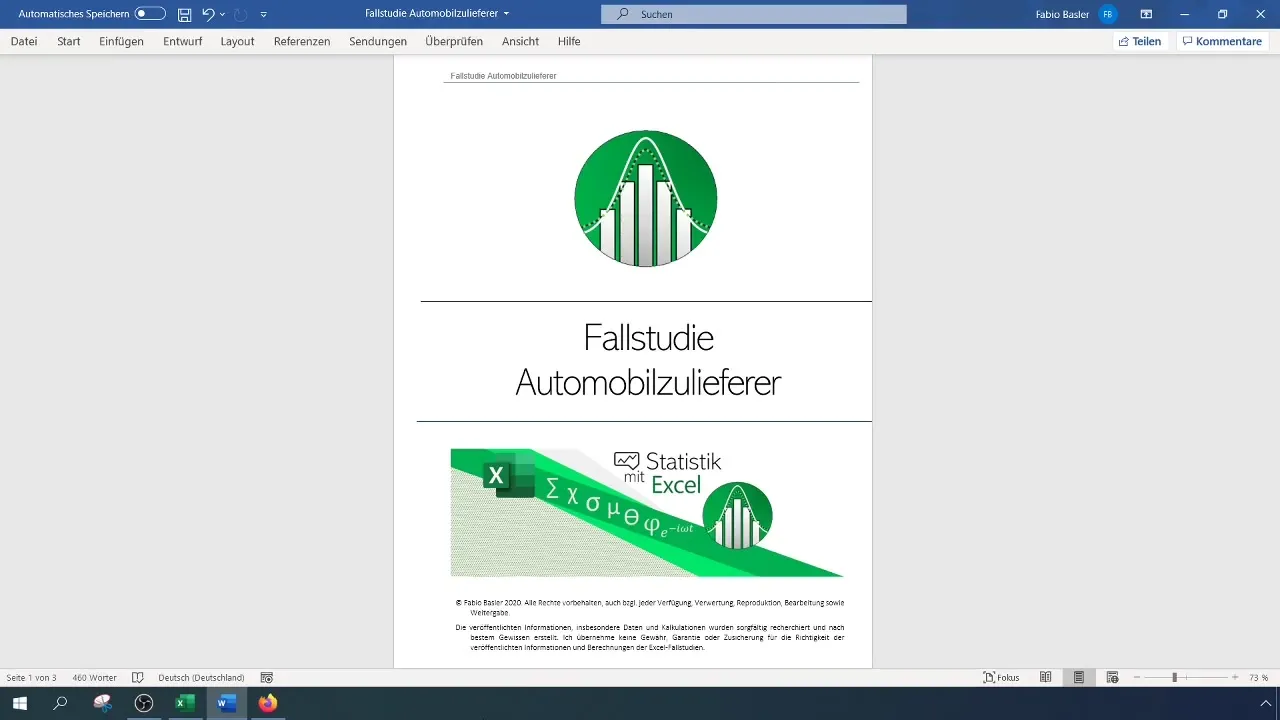
생산 관리자 및 스크랩 정보를 명목 데이터로 포함하는 개요를 만듭니다. 여기서는 교대 근무자 A, B, C에 초점을 맞추고 다른 모든 담당자는 제외하겠습니다.
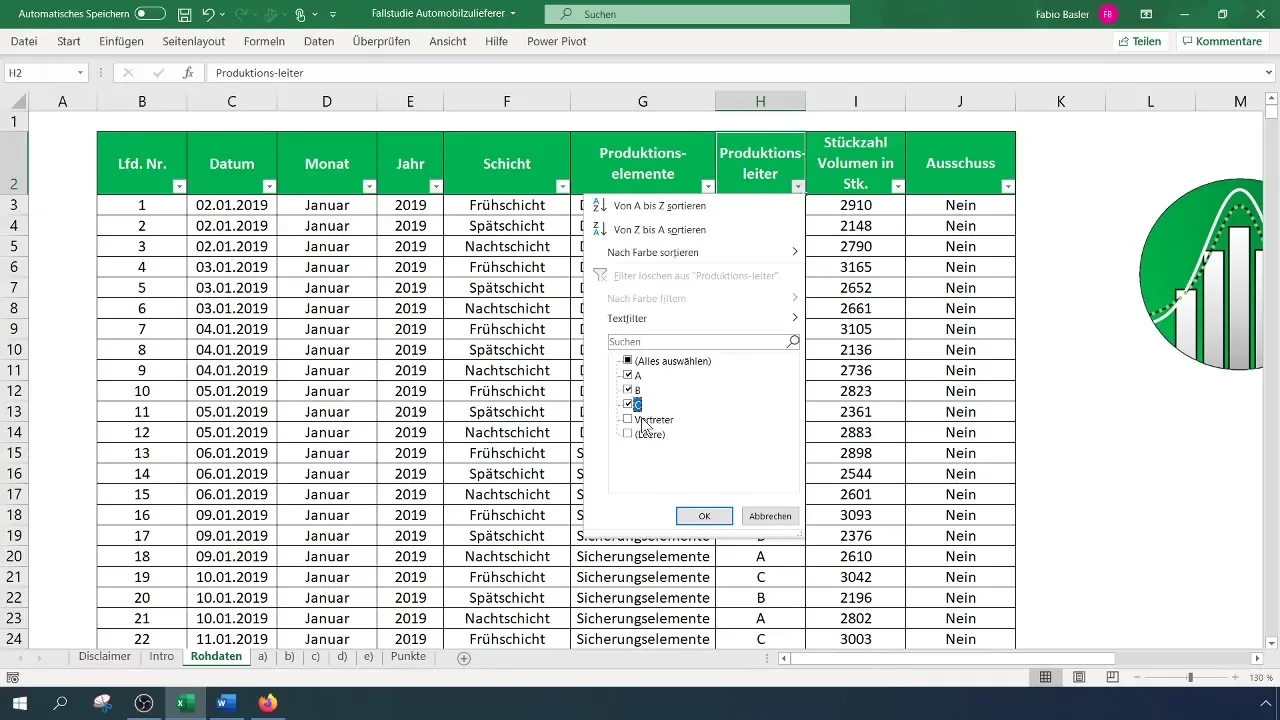
2단계: 피벗 테이블 만들기
우발 상황 분석을 수행하려면 생산 관리자와 스크랩의 각 조합이 얼마나 자주 발생하는지 보여주는 2차원 빈도 분포를 만들어야 합니다. 이렇게 하려면 메뉴 표시줄에서 '삽입'으로 이동하여 '피벗 테이블'을 선택합니다.
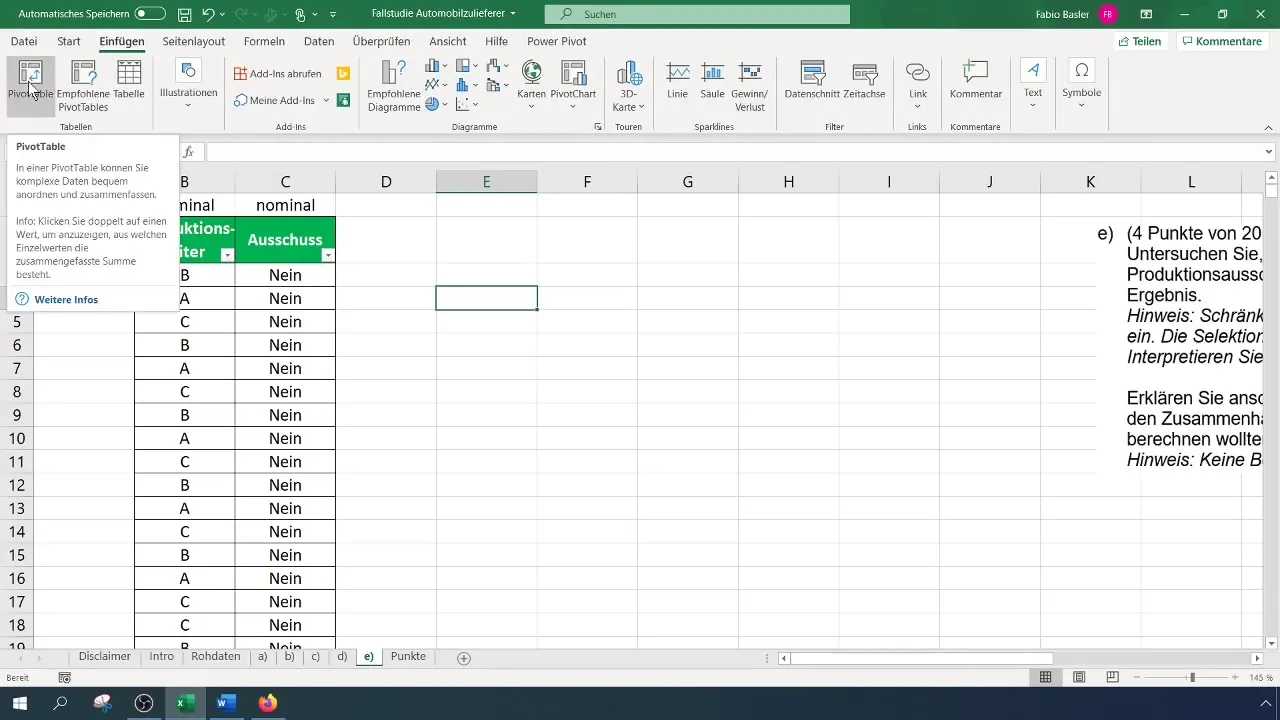
관련 데이터 범위를 선택하고 제목이 올바르게 인식되는지 확인합니다. 이제 피벗 테이블이 생성되었으며 생산 관리자 및 불합격 필드를 비교할 수 있습니다.
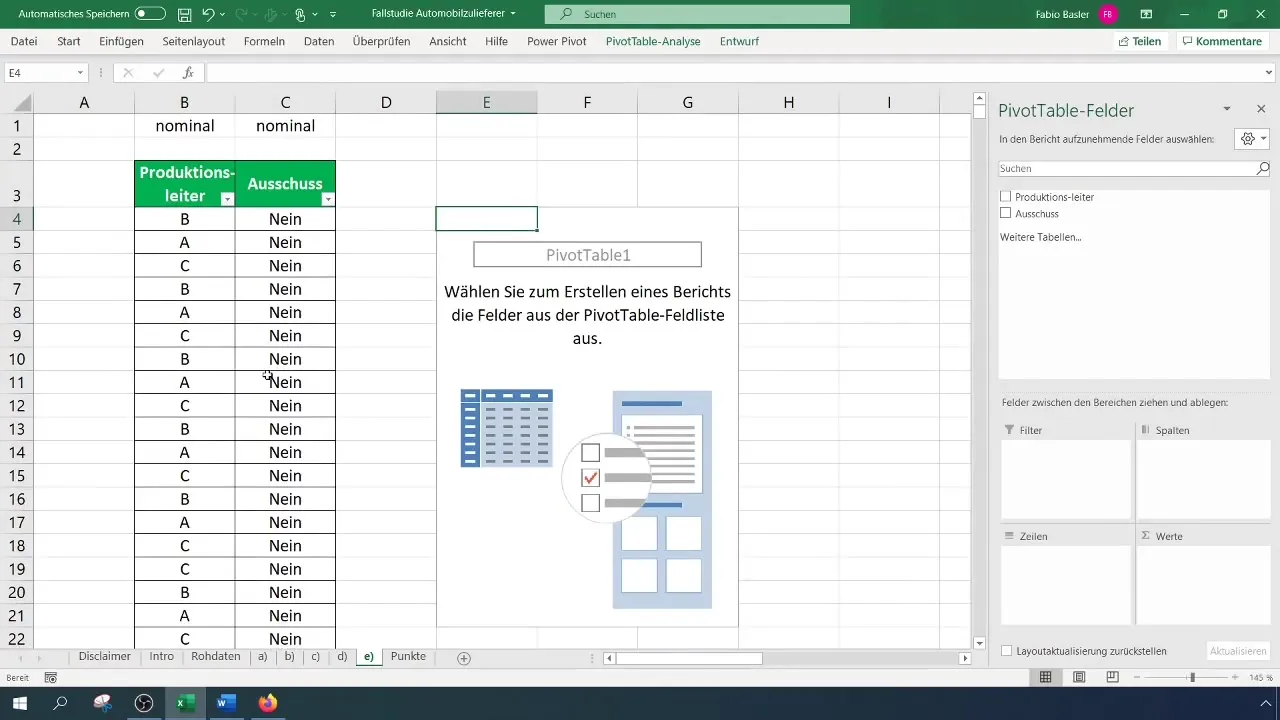
3단계: 빈도 분석
피벗 테이블을 만들었으면 절대 빈도를 결정할 수 있습니다. 피벗 테이블의 행과 열에 특성을 배치합니다. 이렇게 하면 교대 근무자당 얼마나 많은 불합격이 발생했는지 알 수 있습니다.
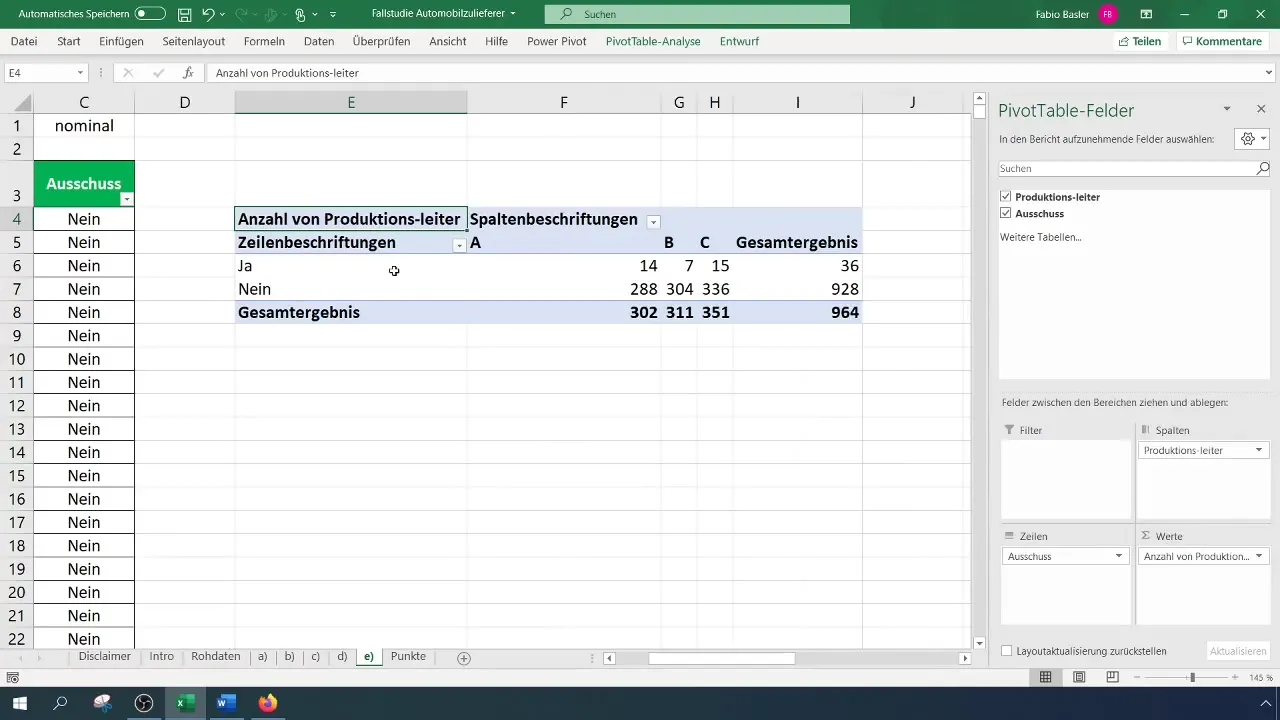
피벗 테이블을 보고 결과를 분석합니다. 변수의 분포에 특히 주의를 기울여 불합격이 가장 많거나 가장 적은 교대 근무 수퍼바이저를 파악하세요.
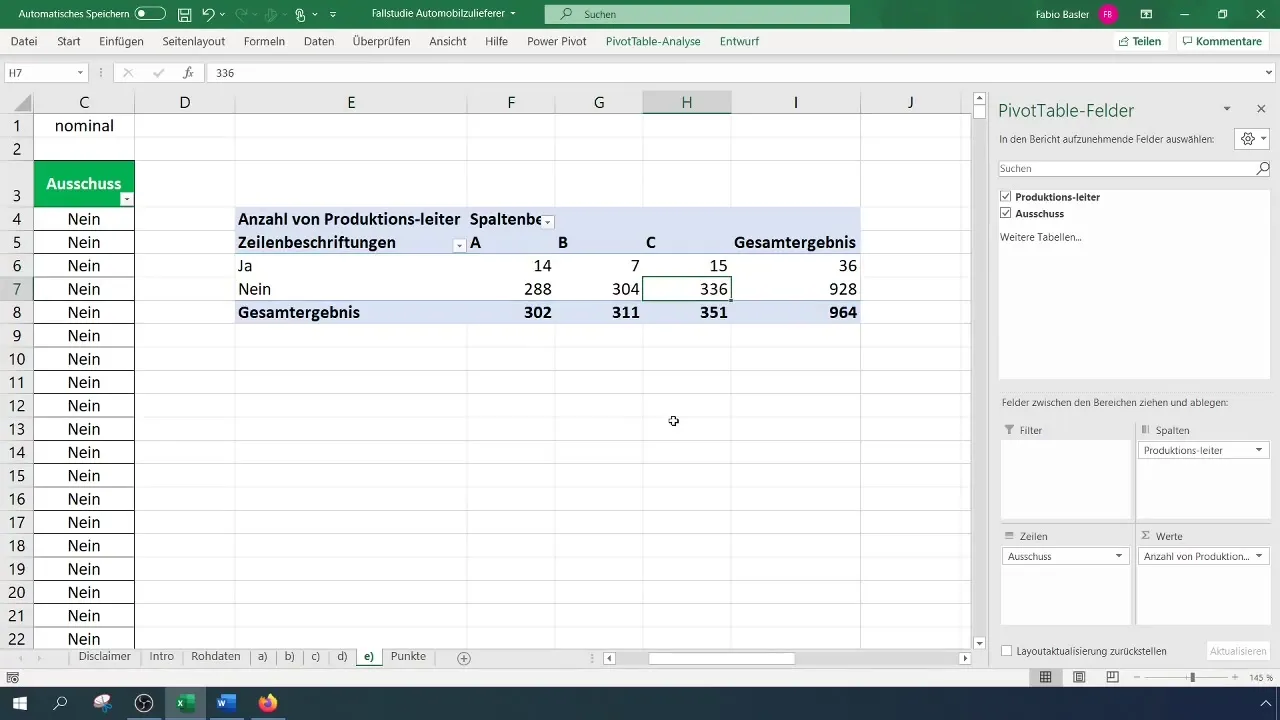
4단계: 예상 빈도 계산하기
우발성 계수를 계산하려면 예상되는 절대 빈도를 결정해야 합니다. 일반적인 공식은 (N_{ij} = \frac{(R_i \times C_j)}{N})이며, 여기서 (R)은 행의 한계 빈도이고 (C)는 열의 한계 빈도입니다.
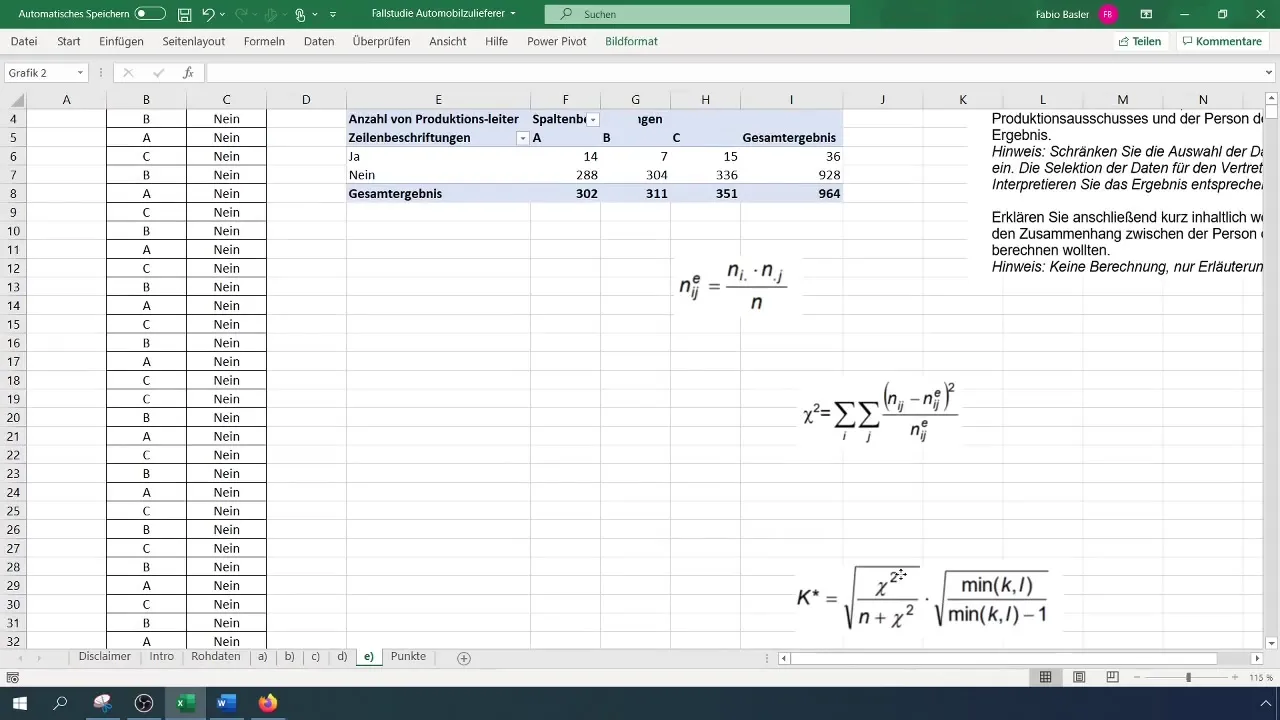
이 계산을 피벗 테이블의 값에 적용합니다. 분석을 명확하게 하기 위해 예상 빈도에 대해 별도의 테이블을 만들어야 합니다.
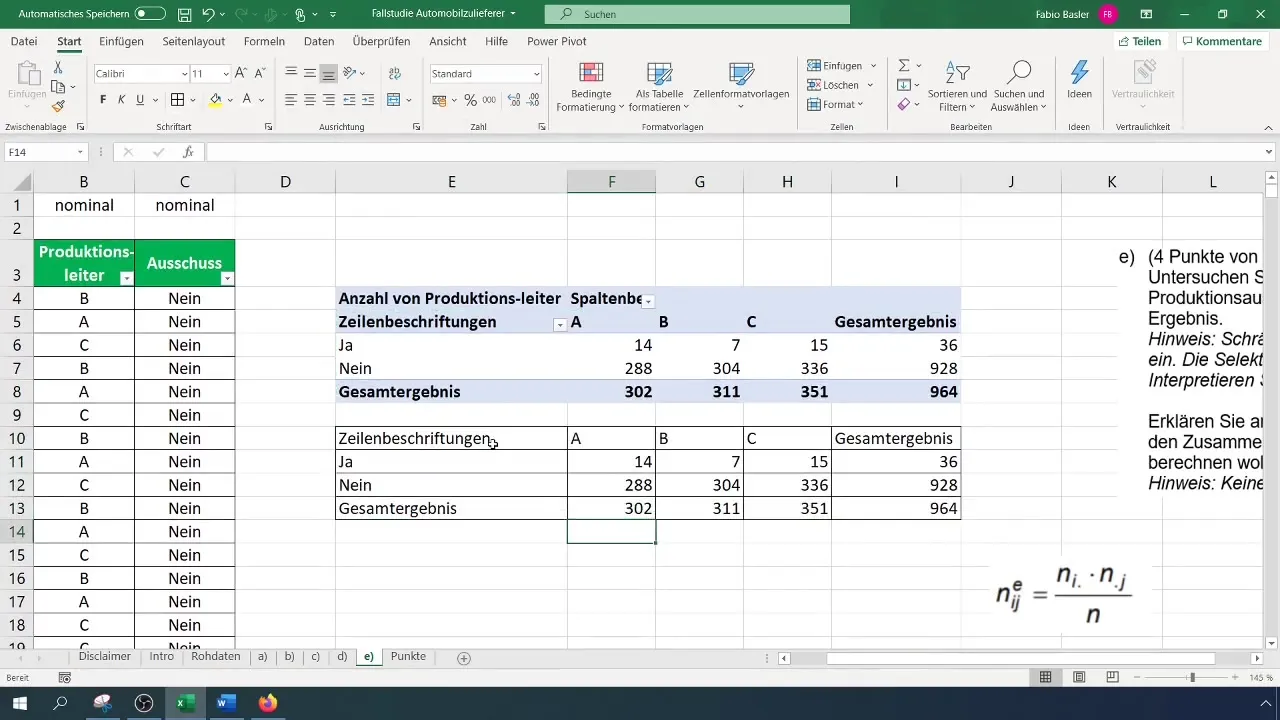
5단계: 카이제곱 값 계산하기
이제 카이제곱 값을 계산하여 변수 간의 관계를 정량화합니다. 공식은 다음과 같습니다:
[\chi^2 = \sum \frac{(O{ij} - E{ij})^2}{E_{ij}} ]입니다.
여기서 (O)는 관측된 주파수이고 (E)는 예상 주파수입니다.
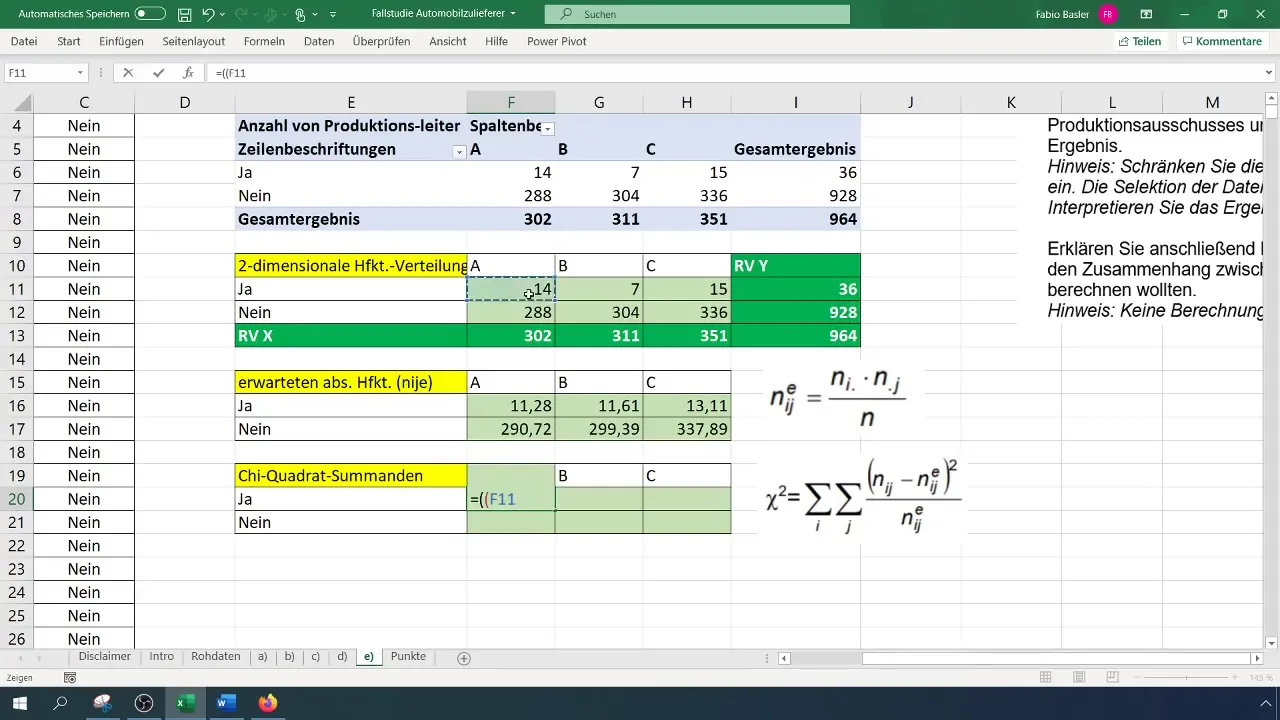
관측된 주파수와 예상 주파수의 차이를 빼고 제곱합니다.
6단계: 우발 계수 계산하기
마지막 단계는 우발성 계수를 계산하는 것입니다. 계산 공식은 다음과 같습니다.
[ K = \sqrt{\frac{\chi^2}{N}} ]입니다.
이전에 계산한 카이제곱 값과 총 관측 횟수(N)를 사용합니다.
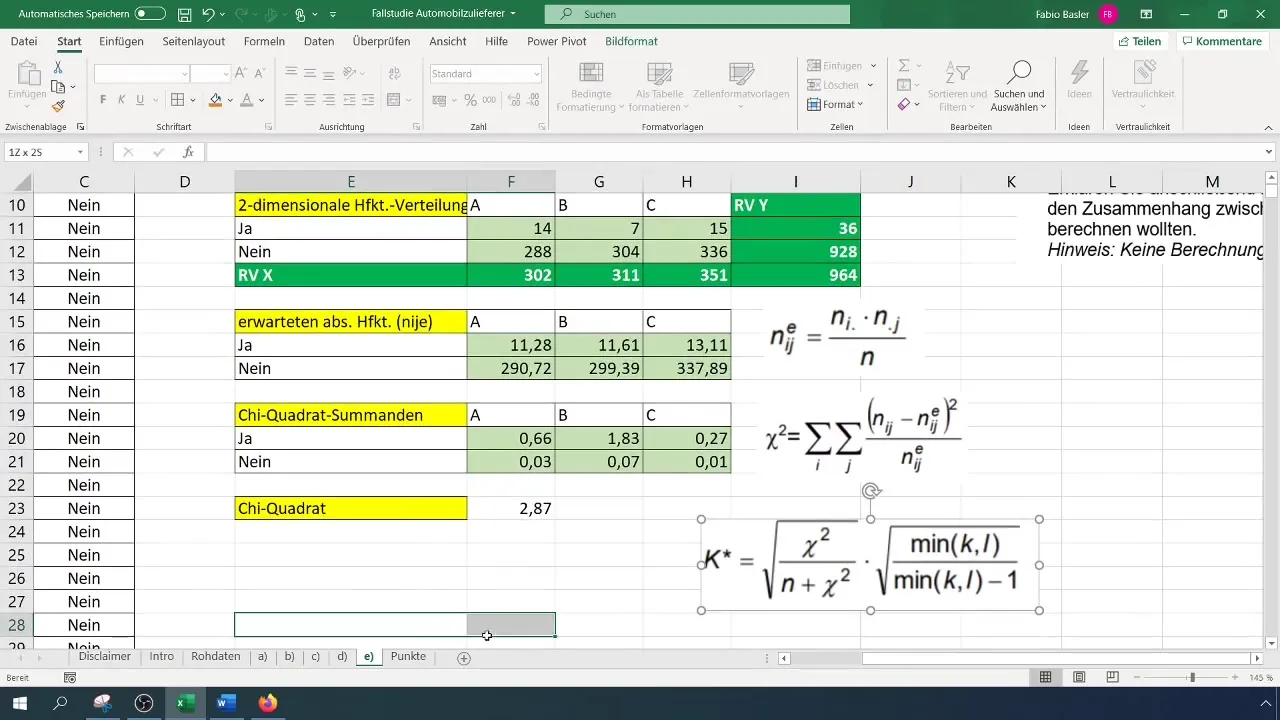
우발성 계수를 계산했으면 결과를 해석할 수 있습니다. 분석 결과 0.077의 우발성 계수는 변수 간의 상관관계가 약하다는 것을 나타냅니다.
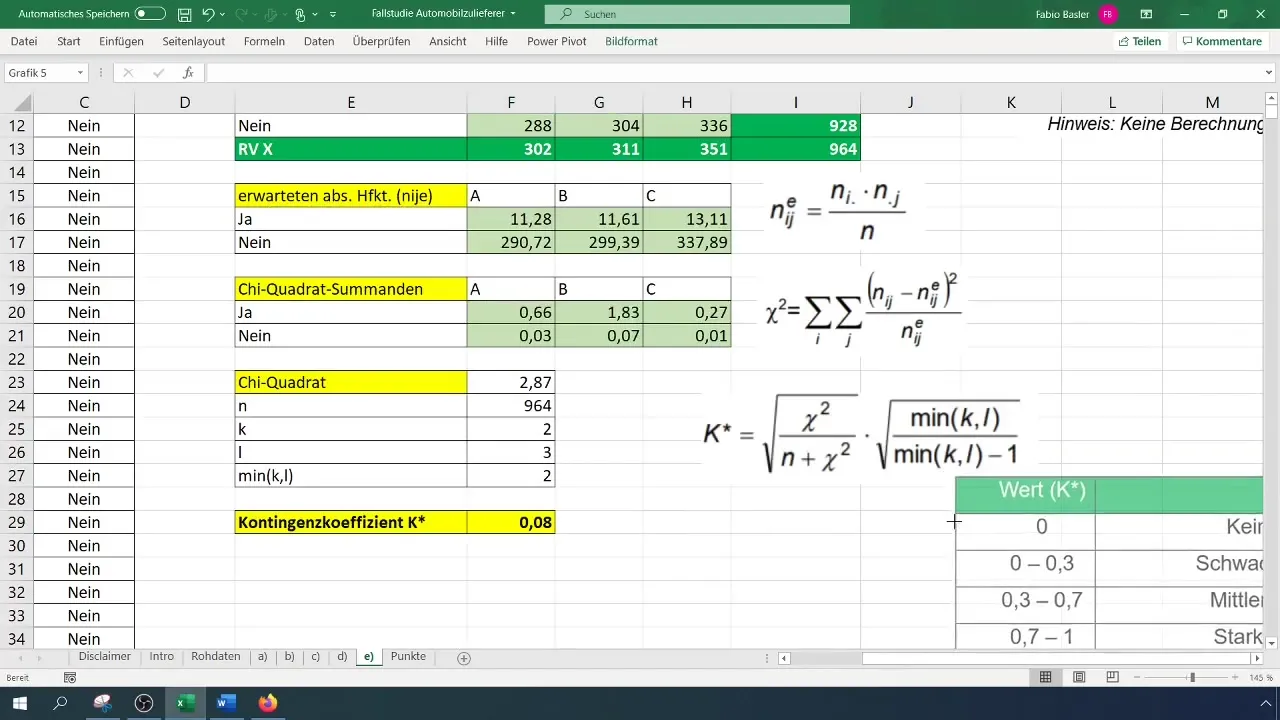
7단계: 결과 해석하기
분석의 마지막 단계는 결과를 해석하는 것입니다. 우발성 계수가 0에 가까울수록 변수 간에 상관관계가 거의 없음을 나타냅니다. 0.08의 값은 생산 관리자가 불량품 발생에 큰 영향을 미치지 않음을 나타냅니다.
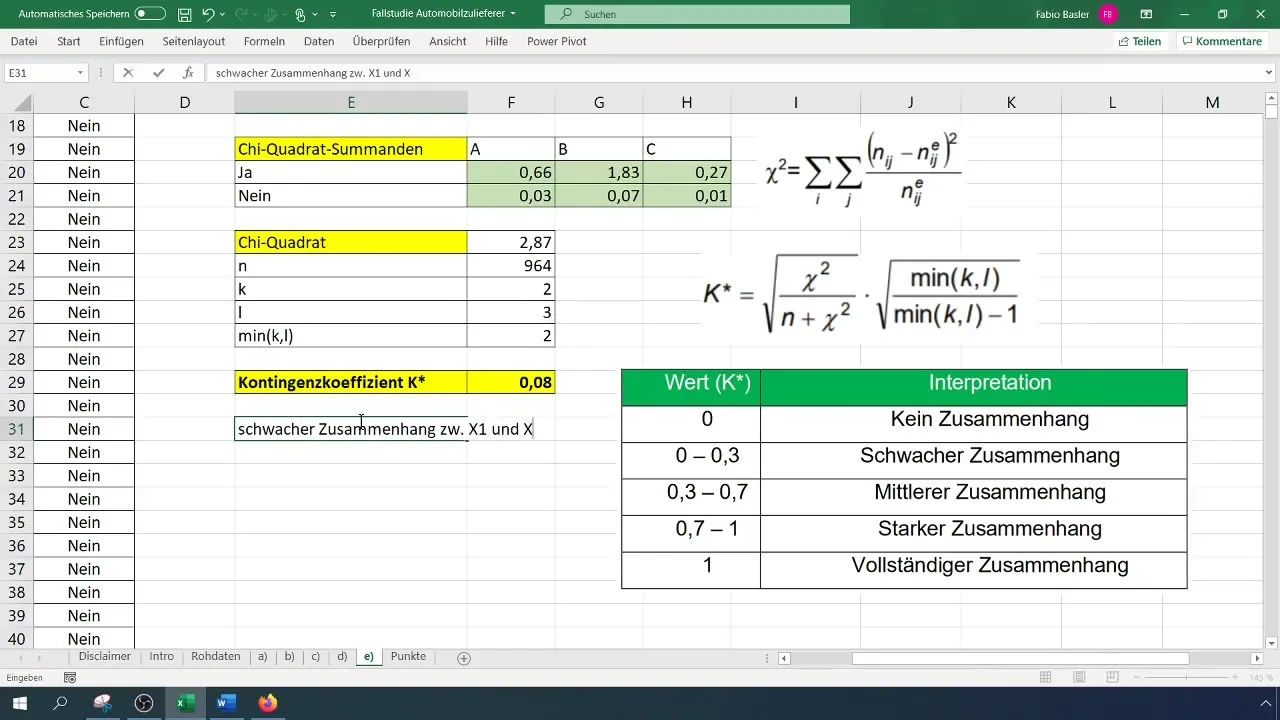
요약
이 가이드에서는 명목 변수 간의 관계를 식별하기 위해 Excel에서 우발성 분석을 수행하는 방법을 배웠습니다. 데이터를 준비하고, 피벗 테이블을 만들고, 우발성 계수에 필요한 계산을 수행하는 방법을 배웠습니다.
자주 묻는 질문
대량의 데이터를 어떻게 처리하나요?많은 수의 특성으로 작업하는 경우 데이터를 그룹으로 분류하여 분석을 단순화하세요.
다른 소프트웨어 도구에서 조건부 분석을 수행할 수 있나요?예, 단계는 다를 수 있지만 조건부 분석의 기본 원칙은 많은 통계 소프트웨어 및 프로그래밍 언어에 적용 가능합니다.
어떤 변수가 우발성 분석에 적합하나요?명목 척도 변수는 순위가 매겨지지 않으므로 이러한 유형의 분석에 이상적입니다.
우발성 계수는 어떻게 해석하나요? 0에서 0.3 사이의 값은 약한 상관관계, 0.3에서 0.6 사이는 보통의 상관관계, 0.6 이상은 강한 상관관계를 나타냅니다.


